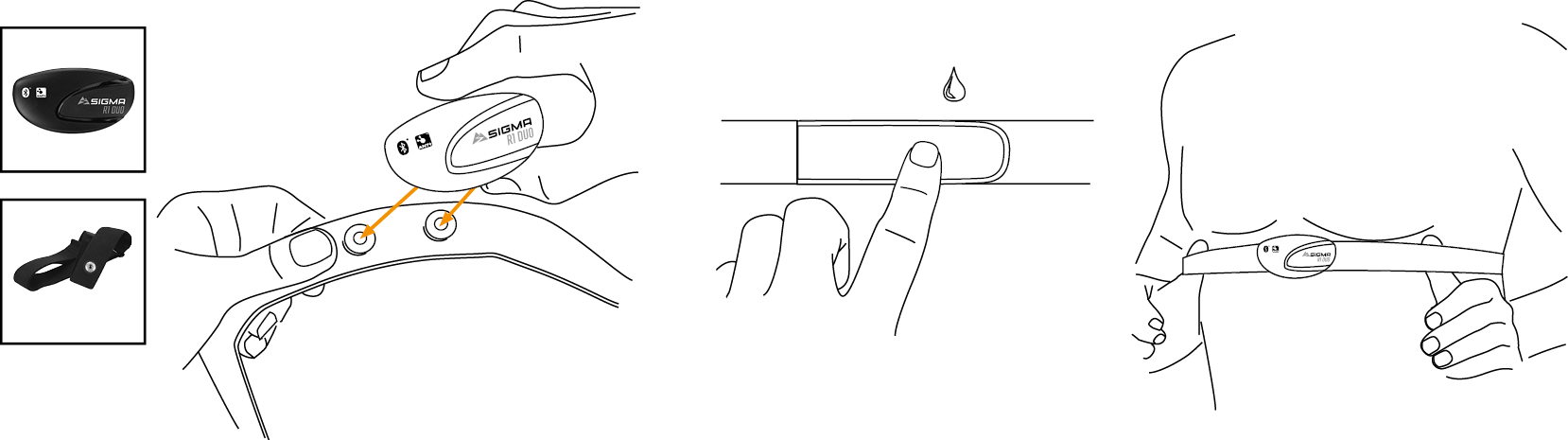Productos
Entradas
Service
-
Soporte para GPS

-
Overclamp Butler
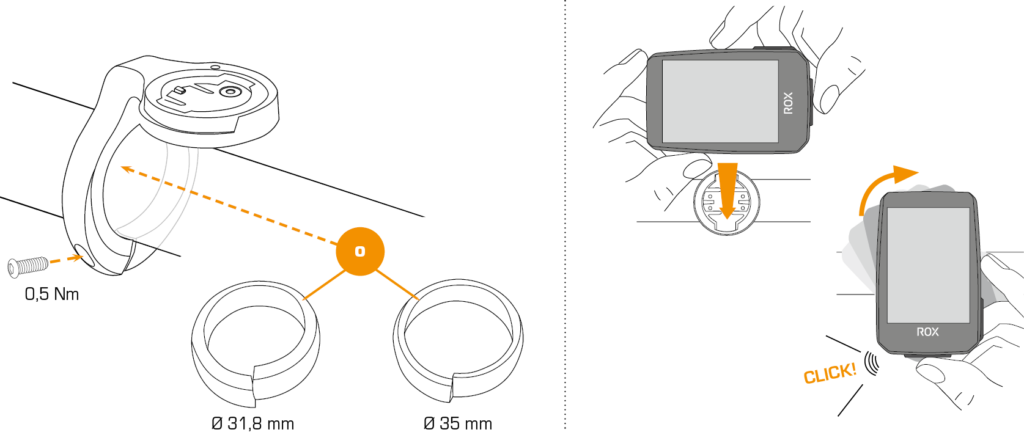
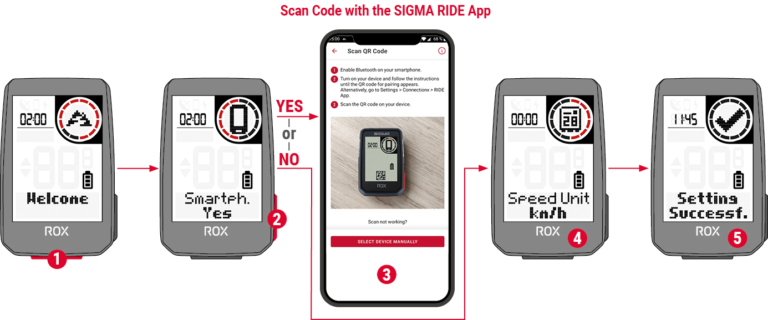
Si vas a utilizar el dispositivo por primera vez, mantén presionado el botón START/MENÚ durante 5 segundos. A continuación, accederás al menú de activación, en el que podrás realizar todos los ajustes importantes.
Tienes 2 opciones para esto:
1. Conecta el móvil y configura el ROX 2.0 con la aplicación SIGMA RIDE
2. Realiza los ajustes manualmente en el ROX 2.0
Para conectar el móvil, sigue las instrucciones del capítulo “Conexión a un teléfono inteligente”.
Para ajustar una configuración manualmente, selecciona el valor deseado con el botón + y confírmalo presionando el botón START/MENÚ.
Cuando se hayan realizado todos los ajustes, puedes utilizar el dispositivo.
Para montar el dispositivo, sigue los pasos del capítulo “Montaje”.
Cada vez que enciendes el dispositivo, el ROX 2.0 se inicia en la pantalla de entrenamiento para permitirte comenzar a entrenar lo más rápido posible. Para encender el dispositivo, mantén presionado el botón INICIO durante 3 segundos. El ROX 2.0 comienza a buscar satélites GPS inmediatamente después de encenderlo.
-
Posicionamiento GPS
Para permitir que el ROX 2.0 se conecte a GPS/GLONASS lo más rápido posible, sigue estas instrucciones:
› Busca un punto despejado (sin árboles, casas, etc. que interfieran con la recepción)
› Si es posible, no te muevas hasta que hayas recibido el mensaje “GPS OK” o el icono de GPS ya no parpadee
› Sincroniza el ROX 2.0 con la aplicación SIGMA RIDE frecuentemente, para que los datos GPS más actualizados estén siempre disponibles en el dispositivo -
Entrenamiento
Si deseas utilizar el GPS, espera hasta que aparezca el mensaje “GPS OK”. Luego presiona el botón START una vez para comenzar el entrenamiento. Si no se registran datos, el entrenamiento está en AutoPause o se detiene. En este caso, verás el estado del entrenamiento en la pantalla (zona circular).

Si aún no has comenzado el entrenamiento pero avanzas a más de 2,2 km/h, recibirás una solicitud recurrente para iniciar el entrenamiento. Los datos sólo se registran cuando has iniciado el entrenamiento.
En cualquier momento durante el entrenamiento puedes cambiar las vistas de entrenamiento para el perfil deportivo actual. Para ello, utiliza la aplicación SIGMA RIDE y sigue las instrucciones del capítulo “Configurar vistas de entrenamiento”.Si deseas cambiar otras configuraciones durante el entrenamiento, como pausa automática o tonos, mantén presionado el botón START para acceder al menú rápido.
Si deseas finalizar el entrenamiento, presiona el botón START una vez. En ese momento puedes retomar el entrenamiento nuevamente presionando el botón START, o puedes salir del entrenamiento y guardar la sesión. Para hacer esto último, mantén presionada la tecla ”+”.
-
Guardar y analizar el entrenamiento
Los datos de entrenamiento se sincronizan con la aplicación SIGMA RIDE después del mismo. También puedes sincronizar los datos de entrenamiento con tu PC con SIGMA DATA CENTER a través de una conexión USB.
También tienes la opción de sincronizar los datos con la aplicación SIGMA RIDE en portales de terceros. Las instrucciones para esto se pueden encontrar en el capítulo “Sincronización de datos de entrenamiento con software de terceros”.
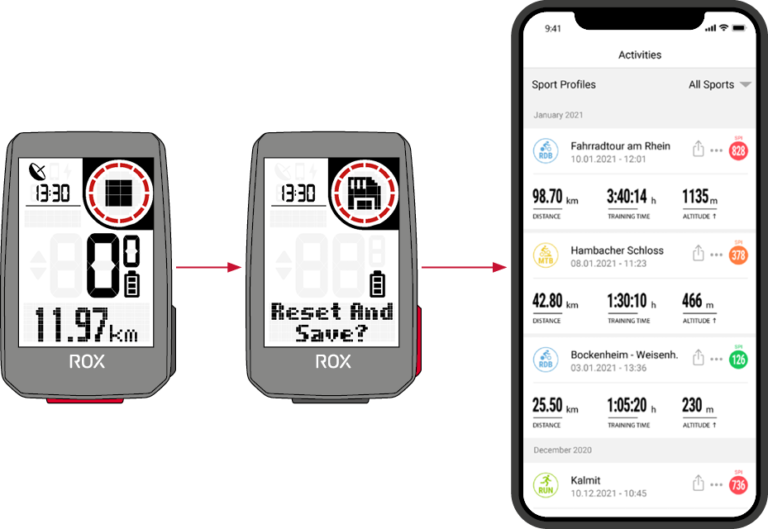
También encontrarás un resumen de los valores totales realizados en el dispositivo. Para hacer esto, abre el menú principal y selecciona el área Almacenamiento › Totales.
-
El ROX 2 tiene 2 menús diferentes, los cuales se pueden abrir manteniendo presionado el botón START. En los menús siempre encontrarás la opción “Atrás” como última opción del menú. Esto hará que abandones el menú actual y regreses a un nivel de menú superior.
Menú principal:

Se llega al menú principal si el entrenamiento aún no ha comenzado o está en estado detenido (ATENCIÓN, no AUTOPAUSA).
Puedes acceder a cualquiera de las configuraciones disponibles a través del menú principal, o incluso emparejar tu teléfono móvil al ROX 2.0 por primera vez.Menú rápido:

Puedes acceder al menú rápido cuando el entrenamiento ha comenzado o está en AutoPause. En el menú rápido, solo tienes acceso a las funciones y configuraciones de entrenamiento más importantes. Mientras haces ejercicio, mantén presionado el botón START para abrir el menú rápido. -
Carga y duración de la batería
El ROX 2.0 tiene una conexión USB-C estándar. Puedes cargar el ROX 2.0 en cualquier puerto USB que cumpla con las siguientes especificaciones:
Voltaje: 5 V
Corriente de carga al menos: 1000mA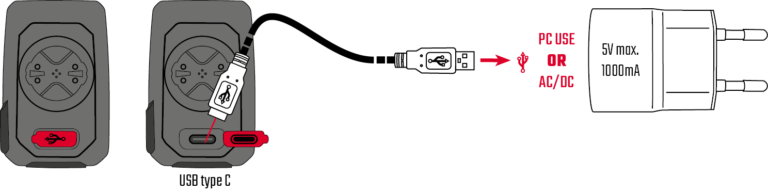
El ROX 2.0 también se puede cargar mientras circulas, por ejemplo, si conectas el dispositivo a una batería externa adicional.

El tiempo de carga es de entre 2,5 y 3 horas, dependiendo del cargador utilizado. Durante el proceso de carga, puedes ver el estado de carga instantáneo en la pantalla.
Dependiendo de cómo se use el dispositivo, la duración de la batería variará. Los tiempos de funcionamiento habituales se pueden encontrar en la siguiente tabla:
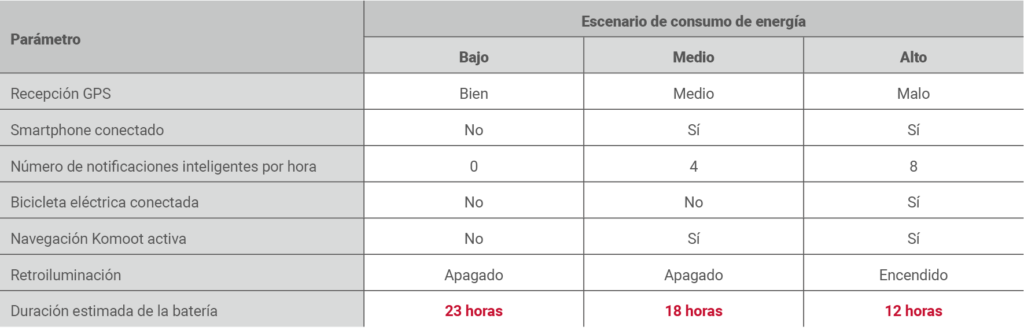
Ten en cuenta: Los escenarios que se muestran son valores aproximados. Sirven como orientación, para indicar los tiempos de funcionamiento esperados del ROX 2.0 y para proporcionarte sugerencias sobre cómo puedes extender la vida útil de la batería.
Básicamente, tienes diferentes opciones para ajustar la configuración de tu ROX 2.0. Puedes hacerlo directamente en el dispositivo o con la aplicación SIGMA RIDE.
-
Realizar ajustes en el dispositivo
Este capítulo describe los ajustes que puedes establecer en el menú principal. Si ya has comenzado tu entrenamiento, sólo puedes acceder a una selección de opciones de configuración en el menú rápido. Encontrarás las siguientes opciones para configurar el dispositivo en el menú principal:
› Apagar: aquí puede apagar el dispositivo.
› Conexión: aquí puedes configurar conexiones con tu móvil, una eBIKE o Komoot
› Valores totales: aquí encontrarás una descripción general de tus valores totales, como distancia, altitud, etc.
› Configuración: aquí encontrarás todas las configuraciones del dispositivoLa operativa del 2.0 es similar en todos los menús. Usa el botón + para seleccionar el elemento del menú que desees configurar, presiona START para confirmar la selección. Luego puedes realizar el ajuste con el botón + y confirmar nuevamente con START. Puedes cerrar el menú en cualquier momento manteniendo pulsado el botón START.
-
Conexión con teléfono inteligente
Para establecer la conexión con el móvil, asegúrate de que Bluetooth esté encendido en tu móvil. Debes descargar la aplicación SIGMA RIDE de la tienda de aplicaciones correspondiente (iOS o Android). Si se cumplen estos dos requisitos previos, selecciona el elemento de menú ”Conexión › Smartphone”. El ROX 2.0 muestra un código QR que puede ser escaneado con la app SIGMA RIDE. Para el resto del proceso, sigue las instrucciones de la aplicación.
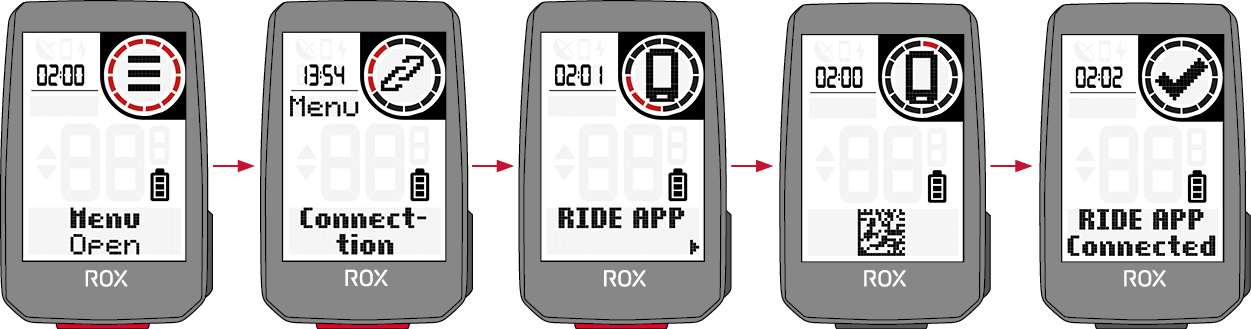
La aplicación SIGMA RIDE te guiará según diversas autorizaciones, entre otras solicita la aprobación de compartir ubicación. Acepta estas solicitudes de autorización para garantizar una funcionalidad óptima de la aplicación SIGMA RIDE.
Si has conectado correctamente el móvil, puedes ver en el elemento del menú “Teléfono inteligente” qué móvil se ha conectado al dispositivo y cancelar el emparejamiento con el teléfono, llegado el caso. Ten en cuenta que el ROX 2.0 sólo puede emparejarse con UN teléfono.
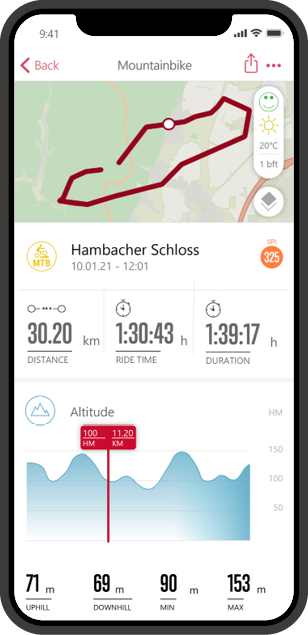
-
E-bike
Para conectar una bicicleta eléctrica al ROX 2.0, selecciona el elemento del menú Bicicleta eléctrica en la configuración de conexión. Si no hay ninguna bicicleta eléctrica emparejada actualmente con el ROX 2.0, el ROX 2.0 busca inmediatamente las bicicletas eléctricas disponibles. Consulta la siguiente lista para determinar si tu bicicleta eléctrica es compatible con ROX 2.0: Link to the compatibility list
Para el emparejamiento, la bicicleta eléctrica debe estar cerca (como máximo a unos 10 m de distancia) y encendida. Consulta las instrucciones de funcionamiento de tu bicicleta eléctrica para averiguar si es necesario realizar más pasos en el lado de la bicicleta eléctrica para conectar la bicicleta eléctrica a un display. Solo se puede conectar UNA bicicleta eléctrica al ROX 2.0 a la vez.
Si se encuentran bicicletas eléctricas compatibles, se muestra una lista de las bicicletas eléctricas encontradas después de la búsqueda. Selecciona la bicicleta eléctrica deseada (botón +) y comienza a emparejar con el botón START. Si el emparejamiento se realiza correctamente, se te dirigirá a la vista de información de la bicicleta eléctrica. También puedes llegar a esta pantalla cuando seleccionas el elemento de menú “E-Bike” en la configuración de conexión con la bicicleta eléctrica emparejada. Aquí puedes ver diferente información sobre la bicicleta eléctrica y puedes desconectar la conexión entre ROX 2.0 y la bicicleta eléctrica, si lo deseas. Para hacer esto, presiona el botón START en la descripción general de la bicicleta eléctrica.
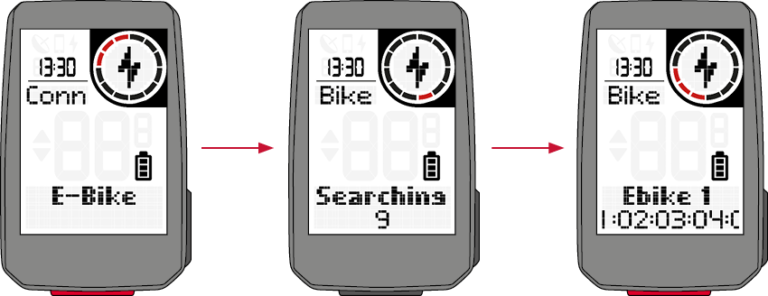
Para cambiar la configuración de tu dispositivo, selecciona el elemento de menú “Dispositivo” en la configuración. Los ajustes se describen en la siguiente tabla:

-
Establecer datos totales
Puedes establecer tus valores totales en el elemento de menú Configuración > Valores totales, si estos se han eliminado, por ejemplo, reiniciando el dispositivo.
Selecciona el valor correspondiente (distancia, tiempo de entrenamiento) con el botón + y presione el botón START. Luego, puedes configurar cada dígito individualmente con el botón +. Confirma el ajuste con el botón START.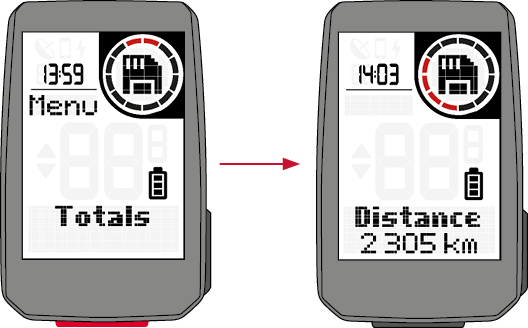
También puedes realizar todos los ajustes cómodamente con tu móvil y la aplicación SIGMA RIDE. Para hacer esto, conecta tu teléfono con la aplicación SIGMA RIDE. No se pueden realizar ajustes en el DATA CENTER.
-
Establecer vistas de entrenamiento
Puedes configurar las vistas de entrenamiento para el ROX 2.0. Puedes crear hasta 6 páginas de formación con 2 valores por página. El ROX 2.0 se entrega con configuraciones y vistas estandarizadas. Para adaptar esto a tus necesidades, primero conecta el ROX 2.0 a la aplicación SIGMA RIDE.
A continuación, selecciona “Establecer vistas de entrenamiento” en la aplicación SIGMA RIDE. Al hacer clic en el campo correspondiente, puedes asignar un valor al campo que le gustaría ver en el entrenamiento.
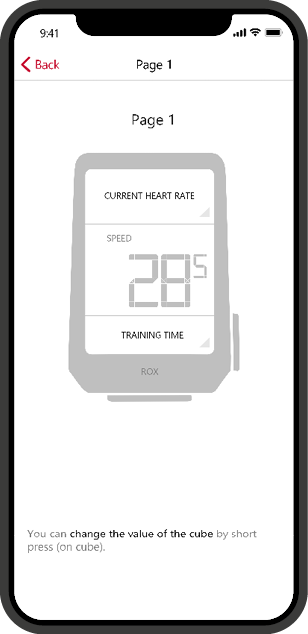
Con el ROX 2.0 tienes varias opciones para navegar, descritas a continuación
Si hay un track en el ROX, se puede iniciar o cancelar en la opción “Navegación” del menú principal, pero también en el menú de acceso directo.
En cuanto se transfiere una ruta (Search&Go) al ROX o se inicia un track, se muestra la página de navegación, que muestra el track, las instrucciones giro a giro y la distancia hasta el siguiente giro.
También puedes configurar estos campos en cualquier otra página de entrenamiento con la SIGMA RIDE App.
-
De regreso al comienzo
Con la navegación de regreso al inicio, puede encontrar el camino de regreso al punto de partida en casi cualquier situación. La flecha de navegación siempre apunta directamente al punto de inicio de la unidad de entrenamiento y le muestra la distancia directa al punto de inicio.
-
Search & Go
A partir de la versión de firmware 3.07 y de la versión de la app SIGMA RIDE (Android 1.3.11 & iOS 1.3.17) ahora dispones de re-planificación automática de tu ruta “Search & Go”. Esto significa que cuando abandonas la ruta, si tienes una conexión activa con la app SIGMA RIDE, la ruta a tu destino se vuelve a planificar automáticamente y esta nueva ruta se envía al ROX.
La función Buscar e Ir es una navegación de un solo punto. Con su ayuda, tiene la posibilidad de navegar hacia cualquier destino de forma rápida y sencilla. Una vez planificada la ruta, se mostrarán en su ROX las correspondientes indicaciones giro a giro. El procedimiento es el siguiente:
- Conectar la APP SIGMA RIDE y el ROX
- Navegación -> Buscar e Ir
- Introduzca el destino o seleccione un punto en el mapa
- Determine la ruta
- La opción de ruta se puede seleccionar sobre el icono de la moto del dado
- Inicie la ruta o guárdela como un track
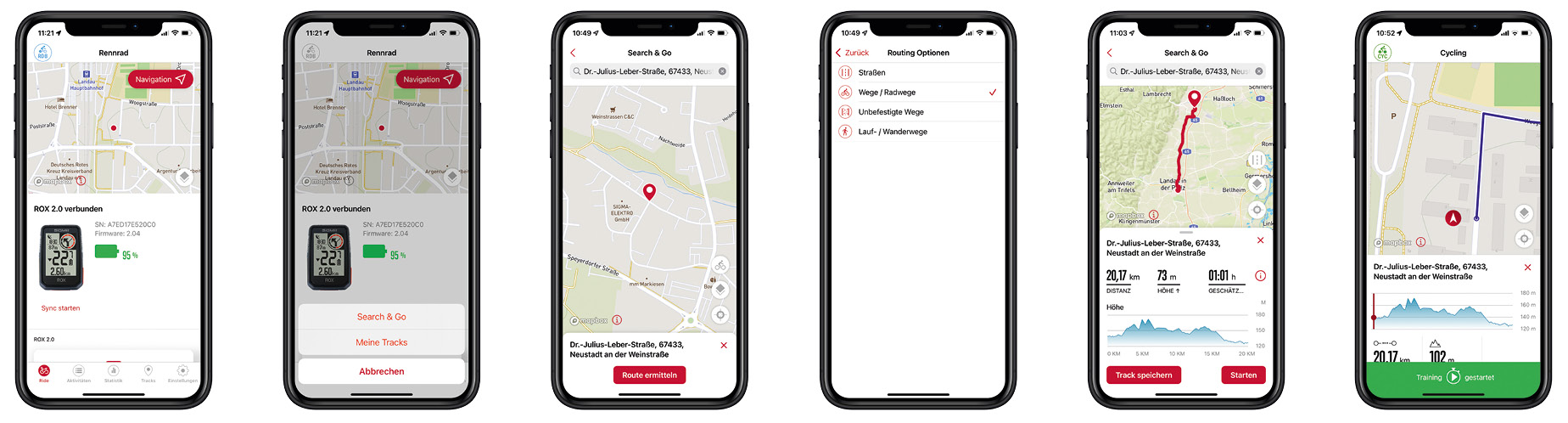
-
Track
Con la función de pista puedes transferir una pista creada al ROX y ponerla en marcha. Para transferir la pista al dispositivo, hay diferentes posibilidades.
A través del icono de navegación:
- Mis Tracks
- Seleccione la pista
El track se transfiere ahora al ROX y puede ser conducido directamente (Atención: el ROX debe estar encendido y conectado a la App SIGMA RIDE)
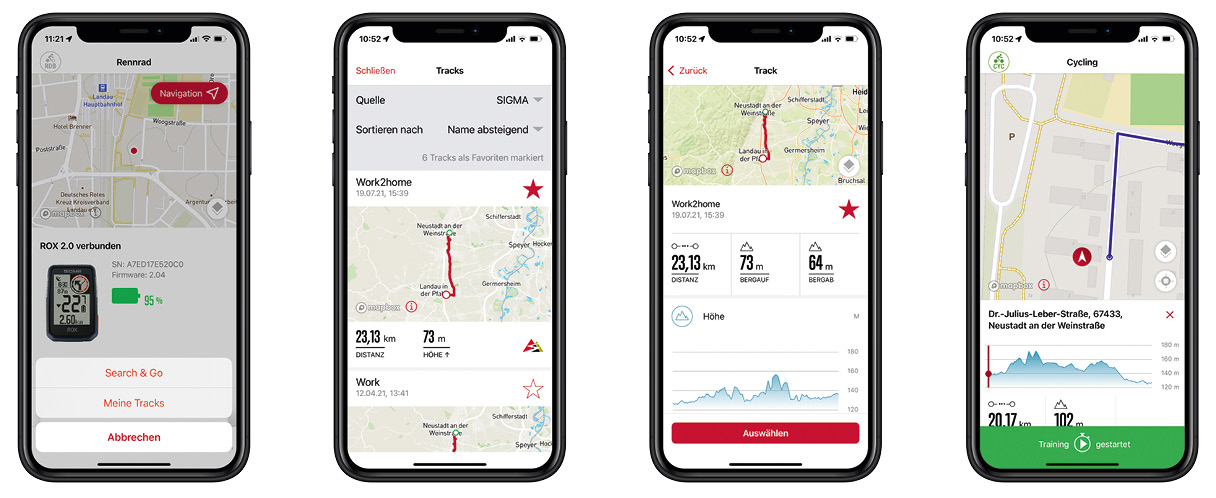
A través del menú Pista:
- Elija la pista
- Menú “…”.
- Enviar la pista al dispositivo

Ahora se puede seleccionar la pista a través del menú principal o del menú abreviado del ROX.
-
A partir de la versión 2.06 del firmware y de la versión 1.2.21 de la aplicación SIGMA RIDE (Android e iOS), puedes descargar tu track de komoot, incluyendo las indicaciones giro a giro, directamente a tu ROX a través de la aplicación RIDE. Como resultado, el servicio komoot connect ya no es necesario y se elimina.
Nota: Solo con Komoot Premium, los recorridos planificados de Komoot se sincronizan con la aplicación SIGMA RIDE.
-
Interrumpir el entrenamiento
Si deseas interrumpir el entrenamiento durante un período de tiempo más largo, por ejemplo, para una pausa para el almuerzo, puedes apagar el ROX 2.0.
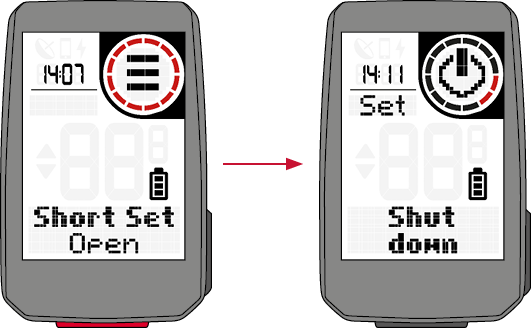
Para hacer esto, abre el menú rápido (en AutoPause o mientras el entrenamiento está en curso) y selecciona el elemento de menú “Apagar”. Para reactivar el dispositivo y continuar entrenando, enciéndelo como de costumbre. También puedes apagar el dispositivo cuando se detiene el ejercicio. Siempre que los datos no se restablezcan presionando prolongadamente el botón +, puedes continuar con el entrenamiento actual.
ATENCIÓN: Si una sesión de entrenamiento se continúa durante varios días, la fecha del último día solo se escribe al final. Si conectas el ROX 2.0 a la PC durante este período, la sesión de actividad se cerrará.
Selecciona Almacenamiento> Total para ver una descripción general de todos los datos de ejercicio en el dispositivo.
Aquí puedes conseguir:
› Kilómetros totales
› Tiempo total
También puedes configurar los valores totales nuevamente a través de la aplicación SIGMA RIDE, por ejemplo, después de restablecer el firmware del dispositivo.

-
Aplicación SIGMA RIDE
Con la aplicación SIGMA RIDE puedes realizar una evaluación exhaustiva de tus datos de entrenamiento. Se muestran diferentes parámetros de entrenamiento, gráficos, etc. para cada uno de los entrenamientos. También puedes exportar sus datos de entrenamiento a portales de terceros directamente desde la aplicación SIGMA RIDE. Consulta el menú para compartir de la aplicación para averiguar qué portales están disponibles para esto. Para ver los entrenamientos anteriores, cambia a la lista de actividades y selecciona el entreno correspondiente.
-
SIGMA DATA CENTER
En el SIGMA DATA CENTER tiene aún más opciones de análisis en profundidad para tus datos de entrenamiento. Además de las funciones de la aplicación SIGMA RIDE, puedes profundizar en los datos y exportar los datos en otros formatos (por ejemplo, .csv). En DATA CENTER tambiéns tiene opciones más detalladas para planificar una ruta.
-
Proveedores de terceros
Los datos de entrenamiento del ROX 2.0 están disponibles como un archivo .FIT. Por tanto, todos los portales que utilizan este estándar pueden leer los datos del ROX 2.0. Puedes exportar a los proveedores externos más relevantes utilizando la aplicación SIGMA RIDE. Si el portal que deseas no está disponible para la sincronización automática, también tienes la opción de cargar los archivos .FIT directamente al proveedor externo. Para hacer esto, debe conectar el ROX 2.0 a la PC a través de un cable USB-C. Los datos de cada entrenamiento se pueden encontrar en la carpeta Actividades.
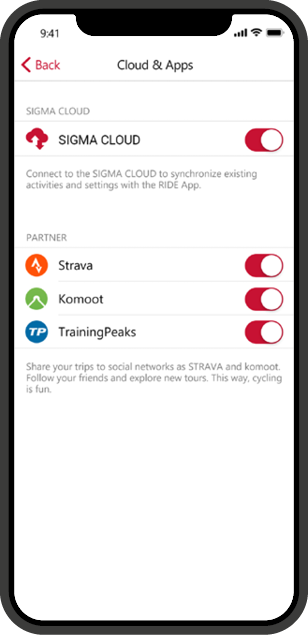
Tienes las siguientes opciones para actualizar el firmware del dispositivo:
› Con la app SIGMA RIDE
Puedes averiguar si hay una nueva actualización disponible para tu dispositivo cuando lo conectas a la aplicación SIGMA RIDE. Si hay un nuevo firmware, recibirás un mensaje en la aplicación y luego podrás transferirlo al ROX 2.0.
Una vez que la actualización se haya transferido al ROX 2.0, recibirá un mensaje en el ROX 2.0. Confirme esto si desea instalar la actualización ahora. Su configuración se conservará después de la instalación.
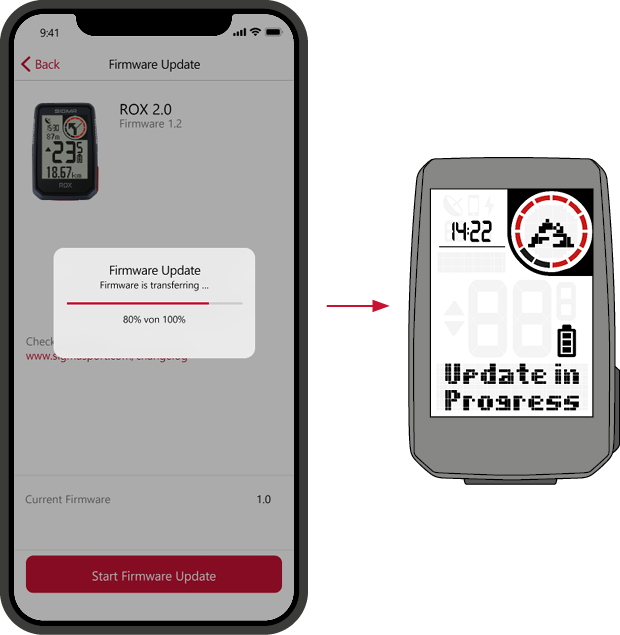
-
Problems during the Update
If something went wrong with the update of your ROX 2.0 you find here useful information.
If your device is frozen during the update process and the GPS Symbol is always on, it is easy to recover your device.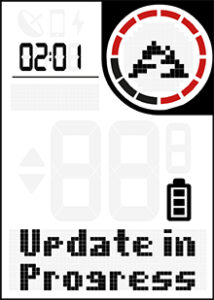
For the recovery, please download the Firmware file here.
Important: For this process a PC is required.
After downloading, connect your ROX to the PC and copy the firmware file (.bin) to the ROX (on the top level, not in a subfolder). After disconnecting, the update should now continue.
If you continue to have problems with the update, please contact our customer support.
-
Especificaciones


Recomendamos cargar el dispositivo a temperatura ambiente 23°C ± 5°C.
El ROX 2.0 es resistente al agua según IPX7. -
Limpiar el dispositivo
Recomendamos limpiar el ROX 2.0 regularmente y cuando esté muy sucio. Utiliza únicamente detergentes suaves para esto.
-
Declaración de conformidad EU
Nosotros, SIGMA-ELEKTRO GmbH, Dr.-Julius-Leber-Str. 15, D-67433 Neustadt/Weinstraße declaramos que el ciclocomputador ROX 2.0, cuando se utiliza según lo previsto, cumple los requisitos básicos de la Directiva RED 2014/53/EU y la Directiva RoHS 2011/65/EU.
La declaración CE se puede encontrar en: ce.sigmasport.com/rox20
-
Condiciones de garantía
Somos responsables ante nuestro socio contractual por defectos de acuerdo con las disposiciones legales. Las baterías están excluidas de la garantía. En caso de garantía, ponte en contacto con el distribuidor al que le compraste su ciclocomputador. También puedes enviar el ciclocomputador con su comprobante de compra y todos los accesorios a la siguiente dirección, con el franqueo necesario:
Tenga en cuenta que nuestros aparatos ROX sólo han sido probados en el laboratorio y sobre el terreno en combinación con sistemas de montaje originales de SIGMA. En consecuencia, solo podemos conceder derechos de garantía por daños derivados de la conexión del ciclo computador a un sistema de montaje para dispositivos conectados a sistemas de montaje originales de SIGMA.
SIGMA-ELEKTRO GmbH
Dr.-Julius-Leber-Strasse 15
D-67433 Neustadt / Weinstrasse
Correo electrónico: kundenservice@sigma.bikeSi tu reclamación de garantía está justificada, recibirás un dispositivo de reemplazo. Solo existe derecho de remplazo por el modelo actual en ese momento. El fabricante se reserva el derecho a realizar cambios técnicos.
-
Deshecho
Las baterías no deben desecharse con la basura doméstica (ley de baterías).
Entrega las baterías en un punto de entrega designado o en un minorista para su eliminación.Los dispositivos electrónicos no deben desecharse con la basura doméstica. Entrega el dispositivo en un punto de eliminación designado o en un minorista.
Antes de su eliminación, todos los datos personales deben eliminarse del dispositivo.
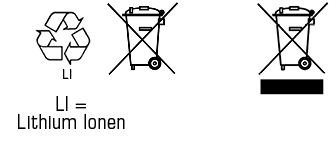
-
Soporte para GPS

-
Short Butler
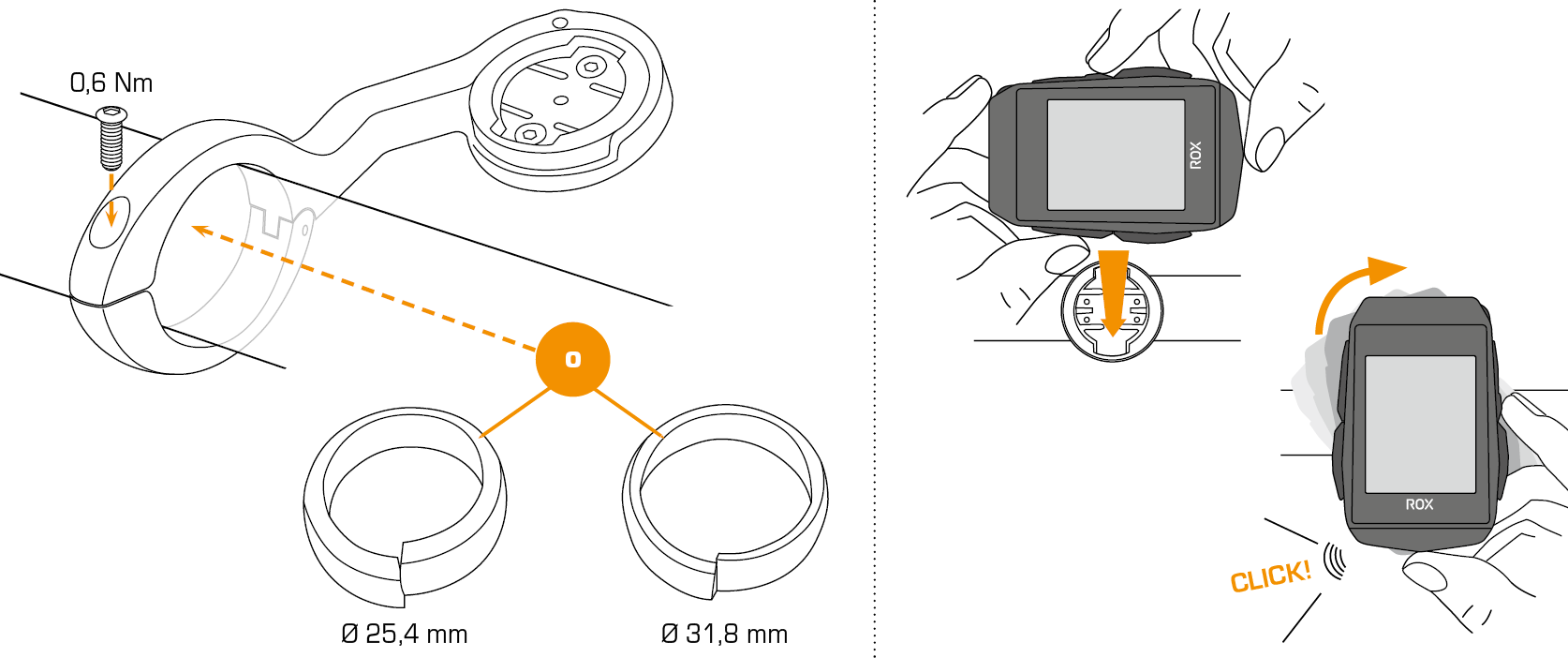
-
Transmisor de velocidad / cadencia FIRST START
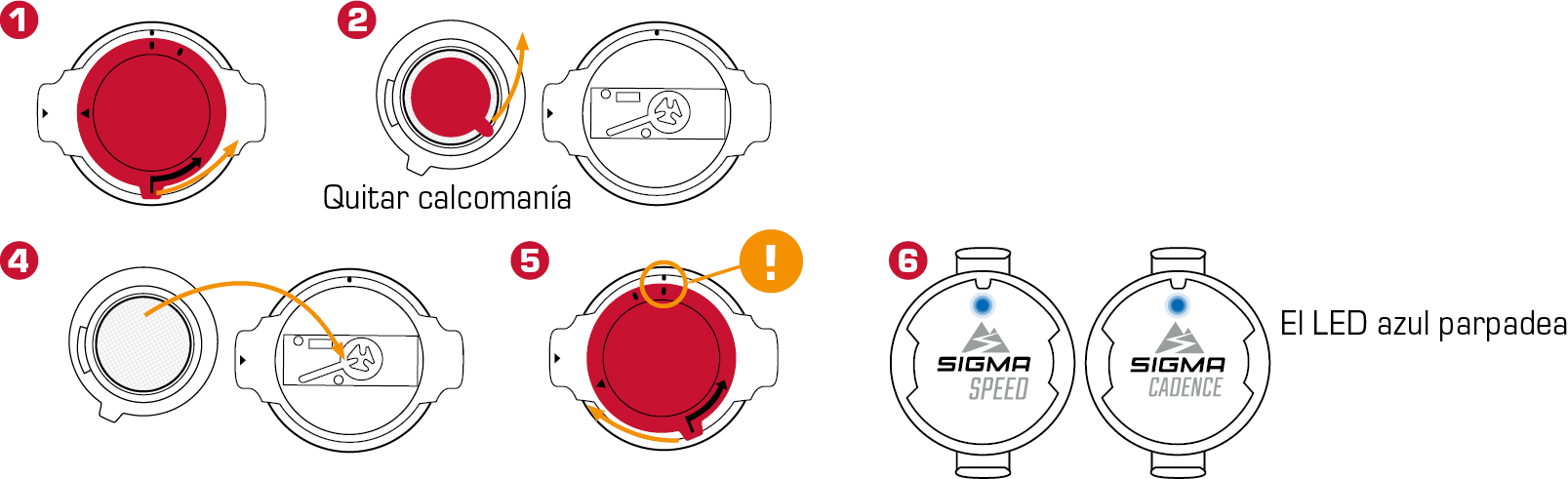
-
Transmisor de velocidad

El SPEED-Sensor se puede montar en el buje de la bicicleta de ambas ruedas.
-
Transmisor de cadencia

-
Transmisor de frecuencia cardíaca